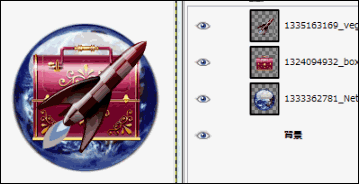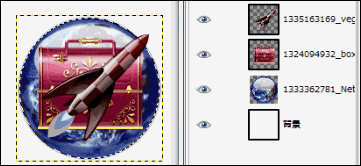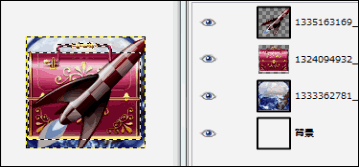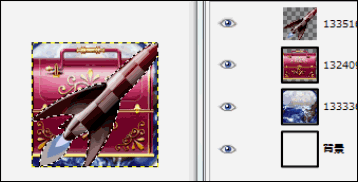選択範囲のサイズでキャンバスサイズを切り抜きます。
各選択範囲で切り抜きを見てみる
「選択範囲で切り抜き」コマンドを実行すると、選択範囲のサイズを元にキャンバスサイズが切り取られます。
このコマンドは全てのレイヤーに有効になりますので、全てのレイヤーが切り取られることになります。
~サンプル画像~
↓
地球レイヤーを選択範囲に合わせ、切り抜くと、地球レイヤーの縦、横のサイズに合わせて画像が切り抜かれました。
宝箱レイヤーを選択範囲に合わせ切り抜くと、宝箱レイヤーが基準になり、キャンバスサイズが変更します。
※宝箱レイヤーの後ろ地球レイヤーの在り方に注目
ロケットレイヤーに選択範囲を合わせ切り抜きました。
宝箱レイヤーとさほどサイズが変わらない為あまり違和感がありません。
注目してもらいたいのは、地球レイヤーの在り方です。
地球レイヤーや他の二つのレイヤーよりもサイズが大きいため、他の二つのレイヤーの大きさで切り抜かれると、表示される箇所、されない箇所が出てきます。
キャンバスサイズとしては選択範囲を目安に、ギリギリの大きさまで収縮することができますが、画像によっては収まりきらない画像も出てきます。注意しましょう。
スポンサードリンク